在众多的办公软件中,用户最常使用的就是wps软件,随着wps软件的不断更新,编辑页面和功能也发生了许多的新变化,为用户带来了许多的便利,并且深受用户的喜欢,当用户在使用这款办公软件时,可以感受到其中的强大功能带来的便利,并且能够提升自己的编辑效率,最近小编看到有用户问到wps软件如何恢复到旧版本的问题,这个问题其实很好解决,用户直接在软件的中和修复/配置工具窗口中点击高级选项,接着在打开的配置窗口中点击其中的其他选项,最后直接点击切换到旧版本的多组件模式选项即可,那么接下来就让小编来向大家介绍一下wps软件恢复到旧版本的方法步骤吧,感兴趣的用户也可以来试试看,以备不时之需。

1.用户打开wps软件并进入到主页,需要点击主页右上角处的设置图标,将会拓展出下拉菜单

2.用户在出现的下拉菜单中,需要点击其中的配置和修复工具选项,将会打开相关窗口

3.来到wps软件的综合修复/配置工具窗口中,用户直接按下高级按钮

4.这时在显示出来的配置工具窗口中,用户将选项卡切换到其他选项的选项卡上

5.接着在下方的运行模式板块中点击切换到旧版的多组件模式选项就可以了

6.随后会弹出切换窗口管理模式窗口,用户直接勾选多组件模式选项并点击确定按钮即可

7.用户可以看到打开的提示窗口,用户按下其中的确定按钮就可以了,最后用户耐心等待一段时间即可将wps软件切换到旧版本

wps软件一直以来都受到了许多用户的喜欢,当用户在使用这款办公软件时,可以发现其中的功能是很强大的,为自己带来了不少的帮助,当用户想要恢复到旧版本软件时,就需要打开综合修复/配置工具窗口并点击高级选项,接着在打开的wps软件配置窗口中点击其他选项,随后点击下方的切换到旧版的多组件模式选项即可。
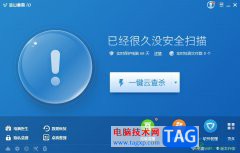 金山毒霸清除病毒时取消备份到恢复区
金山毒霸清除病毒时取消备份到恢复区
金山毒霸是一款专业的杀毒软件,它为用户带来了一键加速提高......
 硬盘坏道修复教程:怎样有效恢复丢失的
硬盘坏道修复教程:怎样有效恢复丢失的
硬盘是现代电脑最关键的组成部分之一,数据的存储和读取依赖......
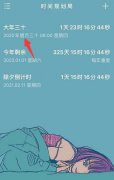 时间规划局怎么停止时间
时间规划局怎么停止时间
时间规划局是一款记录精确的时钟app,大家可以使用它来提醒自......
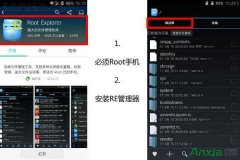 安卓智能手机开机铃声如何去除
安卓智能手机开机铃声如何去除
安卓智能手机开机铃声如何去除?开机铃声小编也不喜欢,相信很......
 安装win10系统卡住不动了怎么办
安装win10系统卡住不动了怎么办
我们在对win10系统进行更新或者安装的时候,有时候可能会遇见......

相信平时大家遇到需要编辑数据或者统计数据的时候,就会通过WPSExcel编辑工具来操作,这款编辑工具不仅可以帮助小伙伴们制作自己需要的内容及图表,以及该软件中的功能都是免费操作的,...

对于我们想要进行文档、表格以及演示文稿的编辑时,选择WPS软件是非常不错的,就比如想要将表格中的数据进行相应的设置,那么就需要使用到一些相关的功能来操作,一般我们在表格中是会...

很多小伙伴尽管平时经常使用WPS进行文档内容的编辑,但是其中一些功能选项可能还是不知道如何进行设置,比如在WPS文档中有一个创建文本框关联超链接的功能,很多小伙伴不知道这个功能是...
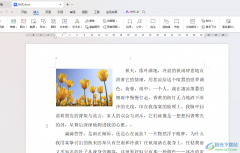
在我们的电脑上进行Word文档的编辑设置是很常见的操作,很多小伙伴会在WPS中进行新建Word文字文档来编辑操作,我们在编辑内容的时候,插入图片也是常常需要操作的,插入的图片会需要进行...

WPSPPT是一款非常好用的幻灯片制作软件,在其中我们可以像在PowerPoint演示文稿中一样,非常方便快速地进行各种幻灯片的编辑制作。如果我摸在WPSPPT中插入表格后,希望调整表格的边框线粗细...

在wps软件中用户可以体验到强大功能带来的好处,不仅帮助用户解决了遇到的编辑问题,还可以提升用户的编辑效率,因此wps软件深受用户的喜爱,也成为了电脑上的必备办公软件,当用户在...

WPSWord文档应该很多小伙伴都是比较了解的,我们可以通过该软件进行文档资料的编辑和汇总,也会通过该软件进行各种报告的编写,在编辑的过程中,我们有时候需要使用到一些特殊符号,比...

有的小伙伴比较喜欢使用WPS这款软件进行各种内容的编辑,因为该软件几乎所有的功能都是免费使用的,因此可以让大家方便的使用到其中非常丰富的编辑功能,我们常常会通过WPS中的Excel进行...

在wps软件中用户可以感受到许多强大的功能,这些功能结合了其它办公软件的强大功能,让用户可以在wps软件中编辑word文档、excel表格以及ppt演示文稿等,为用户提供了多种编辑文件的类型,满...

wps是一款热门的国产办公软件,一出现就吸引了不少的用户前来使用,在wps软件中有着强大且实用的功能,让用户可以简单快速的完成编辑工作,因此wps软件受到了许多用户的称赞和喜欢,当用...

WPS中,我们常常将需要的文字编辑之后,会将本地中的图片添加进来进行排版设计,其中有小伙伴将图片添加进来之后,发现图片会乱跑,导致我们的文字内容就会比较散乱,看起来非常的不整...
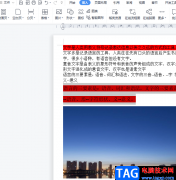
wps软件一出现就受到了许多用户的关注,在这款办公软件中,不仅为用户提供了手机版和电脑版两个下载版本,还让用户可以在软件中编辑不同类型的文件,为用户提供了很好的编辑环境,让用...

有时候会接收对方发来的WPSWord文档,我们需要将该文档打开进行查看,有时候还会根据对方的要求进行修改和编辑,有的小伙伴接收到对方发来的文档中某些段落的文字背景是黑色的,看起来...

大家在使用WPS的时候,会出现一些问题,比如当你需要进行一些相关日期的操作的时候,可能自己就不知道如何进行设置,比如当你在单元格中输入日期的时候,发现输入的日期是年月日或者是...
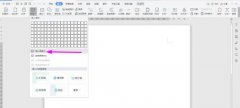
WPS2019如何制作数据要求说明书报审表呢?下面是小编介绍WPS2019制作数据要求说明书报审表的操作过程,有需要的小伙伴一起来下文看看吧,希望可以帮助到大家!...